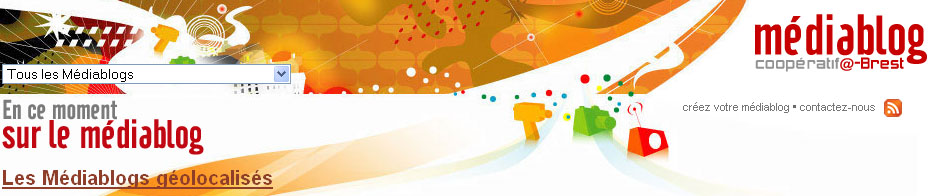Aide:Insérer une vidéo : Différence entre versions
(Nouvelle page : L'insertion d'image sur Wiki-Brest se déroule en deux étapes : ==Importer la vidéo sur une plateforme d'hébergement multimédia== Il existe une multitude de site offrant la pos...) |
|||
| Ligne 3 : | Ligne 3 : | ||
==Importer la vidéo sur une plateforme d'hébergement multimédia== | ==Importer la vidéo sur une plateforme d'hébergement multimédia== | ||
| − | Il existe une multitude de site offrant la possibilité d'héberger des vidéos sur Internet (dailymotion, youtube...). Dans ce guide nous montrerons comment insérer une image depuis le Médiablog coopératif. Ce site est un blog multimédia qui permet de stocker sous forme de médiathèque des images, | + | Il existe une multitude de site offrant la possibilité d'héberger des vidéos sur Internet (dailymotion, youtube...). Dans ce guide nous montrerons comment insérer une image depuis le Médiablog coopératif. Ce site est un blog multimédia qui permet de stocker sous forme de médiathèque des images, des sons et des vidéos. '''''[http://www.mediablog-brest.net/presentation.php En savoir plus sur ce qu'est le Médiablog]''''' |
| − | Pour apprendre à stocker un contenu sur Médiablog consulter | + | Pour apprendre à stocker un contenu sur Médiablog consulter la fiche qui ne tardera pas à voir le jour. |
| + | |||
| + | [[Image:Mediablog.jpg|center]] | ||
| + | |||
| + | Une fois la vidéo placée sur Médiablog il suffit de copier le contenu du cadre intitulé "Code du lecteur exportable :" | ||
| + | |||
| + | ==Placer sa vidéo sur Wiki-Brest== | ||
| + | |||
| + | #Placez vous en mode modification de l'article où vous souhaitez placer la vidéo | ||
| + | #Écrivez les balises suivantes à l'endroit où la vidéo sera placée : '''<nowiki><html></nowiki>''' et '''<nowiki></html></nowiki>''' | ||
| + | #Entre ces deux balises collez le texte préalablement copié du Médiablog (ou d'un autre site d'hébergement de vidéos) | ||
| + | #Voici ce que donne le code à placer | ||
| + | '''<nowiki><html><OBJECT ID="WMPlay" width="400" height="300" classid="CLSID:6BF52A52-394A-11d3-B153-00C04F79FAA6" CODEBASE="http://activex.microsoft.com/activex/controls/mplayer/en/nsmp2inf.cab#Version=5,1,52,701" type="application/x-oleobject"><PARAM NAME="URL" VALUE="http://mediablog-brest.net/wikibrest/detail_media_solo.php?id_media=84"><PARAM NAME="WindowlessVideo" Value="TRUE"><PARAM NAME="AutoStart" VALUE="false"><EMBED width="400" height="300" type="application/x-mplayer2" pluginspage="http://www.microsoft.com/Windows/MediaPlayer/" SRC="http://mediablog-brest.net/wikibrest/detail_media_solo.php?id_media=84" name="MediaPlayer1" AutoStart="false"></EMBED></OBJECT></html></nowiki>''' | ||
| + | #Voici le résultat de la vidéo insérée | ||
| + | <html><OBJECT ID="WMPlay" width="400" height="300" classid="CLSID:6BF52A52-394A-11d3-B153-00C04F79FAA6" CODEBASE="http://activex.microsoft.com/activex/controls/mplayer/en/nsmp2inf.cab#Version=5,1,52,701" type="application/x-oleobject"><PARAM NAME="URL" VALUE="http://mediablog-brest.net/wikibrest/detail_media_solo.php?id_media=84"><PARAM NAME="WindowlessVideo" Value="TRUE"><PARAM NAME="AutoStart" VALUE="false"><EMBED width="400" height="300" type="application/x-mplayer2" pluginspage="http://www.microsoft.com/Windows/MediaPlayer/" SRC="http://mediablog-brest.net/wikibrest/detail_media_solo.php?id_media=84" name="MediaPlayer1" AutoStart="false"></EMBED></OBJECT></html> | ||
Version du 9 avril 2009 à 11:53
L'insertion d'image sur Wiki-Brest se déroule en deux étapes :
Importer la vidéo sur une plateforme d'hébergement multimédia
Il existe une multitude de site offrant la possibilité d'héberger des vidéos sur Internet (dailymotion, youtube...). Dans ce guide nous montrerons comment insérer une image depuis le Médiablog coopératif. Ce site est un blog multimédia qui permet de stocker sous forme de médiathèque des images, des sons et des vidéos. En savoir plus sur ce qu'est le Médiablog
Pour apprendre à stocker un contenu sur Médiablog consulter la fiche qui ne tardera pas à voir le jour.
Une fois la vidéo placée sur Médiablog il suffit de copier le contenu du cadre intitulé "Code du lecteur exportable :"
Placer sa vidéo sur Wiki-Brest
- Placez vous en mode modification de l'article où vous souhaitez placer la vidéo
- Écrivez les balises suivantes à l'endroit où la vidéo sera placée : <html> et </html>
- Entre ces deux balises collez le texte préalablement copié du Médiablog (ou d'un autre site d'hébergement de vidéos)
- Voici ce que donne le code à placer
<html><OBJECT ID="WMPlay" width="400" height="300" classid="CLSID:6BF52A52-394A-11d3-B153-00C04F79FAA6" CODEBASE="http://activex.microsoft.com/activex/controls/mplayer/en/nsmp2inf.cab#Version=5,1,52,701" type="application/x-oleobject"><PARAM NAME="URL" VALUE="http://mediablog-brest.net/wikibrest/detail_media_solo.php?id_media=84"><PARAM NAME="WindowlessVideo" Value="TRUE"><PARAM NAME="AutoStart" VALUE="false"><EMBED width="400" height="300" type="application/x-mplayer2" pluginspage="http://www.microsoft.com/Windows/MediaPlayer/" SRC="http://mediablog-brest.net/wikibrest/detail_media_solo.php?id_media=84" name="MediaPlayer1" AutoStart="false"></EMBED></OBJECT></html>
- Voici le résultat de la vidéo insérée